Artikel in diesem Bereich
- Installation der Device Link Software zum Hochladen der Patientendaten
- Erstmaliges Verbinden des Geräts eines Patienten
- Hochladen von Patientendaten von dessen Accu-Chek® Gerät
- Hochladen von Patientendaten von anderen unterstützten Geräten (Windows)
- Importieren von Daten aus einem Medtronic CGM-Gerät
- Importieren von Daten von einem Dexcom CGM-Gerät
- Importieren von Daten von einem Abbott Freestyle Libre CGM-Gerät
- Installieren von Web Device Link Plugin
- Hochladen von Patientendaten von Accu-Chek® Geräten mit Web Device Link
-
Artikel in diesem Bereich
- Installation der Device Link Software zum Hochladen der Patientendaten
- Erstmaliges Verbinden des Geräts eines Patienten
- Hochladen von Patientendaten von dessen Accu-Chek® Gerät
- Hochladen von Patientendaten von anderen unterstützten Geräten (Windows)
- Importieren von Daten aus einem Medtronic CGM-Gerät
- Importieren von Daten von einem Dexcom CGM-Gerät
- Importieren von Daten von einem Abbott Freestyle Libre CGM-Gerät
- Installieren von Web Device Link Plugin
- Hochladen von Patientendaten von Accu-Chek® Geräten mit Web Device Link
Hochladen von Patientendaten von dessen Accu-Chek® Gerät
Situation
Sie möchten die Daten eines Patienten von dessen Accu-Chek® Gerät auf die RocheDiabetes Care Platform hochladen.
Lösung
Befolgen Sie die Anweisungen zum Hochladen von Daten vom Accu-Chek® Gerät eines Patienten unter Windows oder macOS, je nach Betriebssystem.
Wenn Sie zum ersten Mal Daten hochladen, könnten die folgenden Artikel für Sie hilfreich sein:
Installation der Device Link Software zum Hochladen der Patientendaten
Erstmaliges Verbinden des Geräts eines Patienten
- Klicken Sie im Infobereich der Taskleiste auf die Schaltfläche⌃ um ausgeblendete Symbole einzublenden und vergewissern Sie sich, dass das Symbol für Device Link
 erscheint.
erscheint. - Verbinden Sie das Gerät über ein USB-Kabel oder das Accu-Chek® Smart Pix Gerät mit dem Computer.
Stellen Sie bei Verwendung eines Infrarotgeräts (Verbindung über das Accu-Chek® Smart Pix Gerät oder das USB-Kabel für die Accu-Chek® 360° Software) sicher, dass sich das Gerät im Verbindungsmodus befindet. - Wenn das automatische Hochladen von Daten aktiviert ist, erscheint die Anzeige „Hochladen der Daten – Bestätigung“. Klicken Sie auf Weiter, um Daten hochzuladen. Siehe Hinweis (Automatisches Hochladen aktivieren).
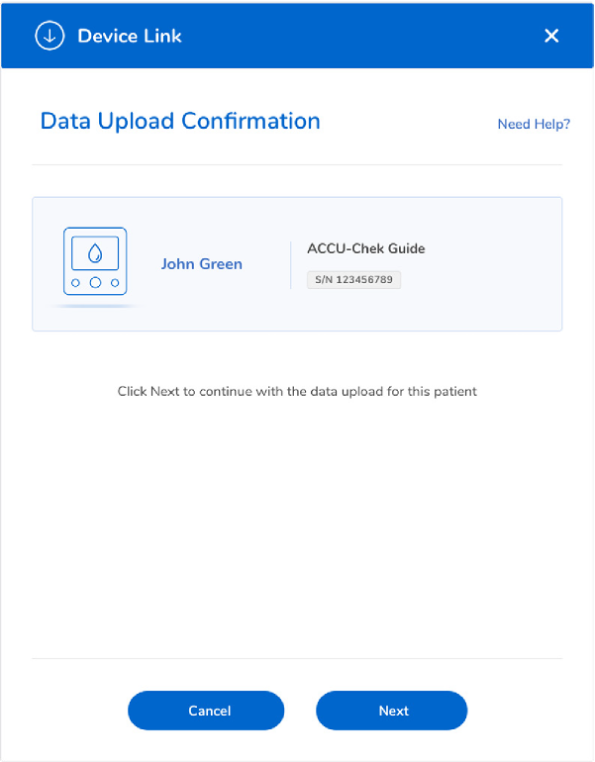
- Eine vollständige Liste aller kompatiblen Accu-Chek® Geräte sowie Konfigurationsdetails für den Daten-Upload finden Sie in der Device Link Gebrauchsanweisung.
- Wenn Sie von diesem Gerät zum ersten Mal Daten hochladen, müssen Sie das Gerät zunächst einrichten.
- Geben Sie in der Anzeige Gerät einrichten die E-Mail-Adresse und das Passwort für Ihr Konto der RocheDiabetes Care Platform ein und klicken Sie anschließend auf Anmelden.
Hinweis: Als medizinische Fachkraft geben Sie Ihre E-Mail-Adresse ein, nicht die des Patienten.Hinweis: Für medizinisches Fachpersonal, um diesen Schritt (innerhalb von 24 Stunden) zu überspringen und sich anzumelden, ohne Ihre E-Mail-Adresse und das Passwort einzugeben, aktivieren Sie das Kontrollkästchen Daten speichern.
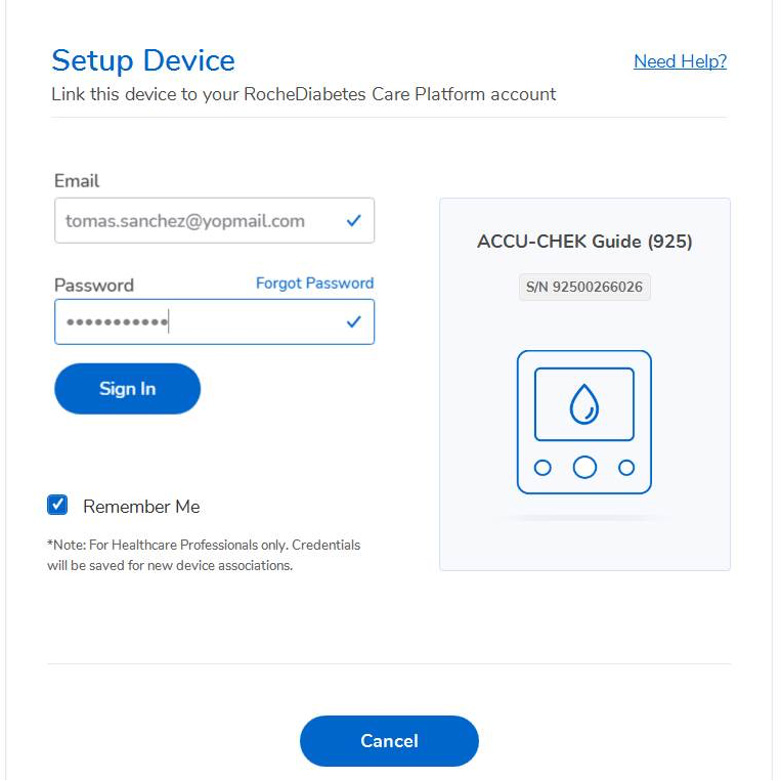
- Es erscheint eine Anzeige mit dem Gerätenamen und der Seriennummer. Klicken Sie auf Weiter.
Hinweis: Automatisches Hochladen
Wenn das Symbol für Device Link in der Taskleiste ein rotes Plus zeigt, bedeutet dies, dass Daten nicht automatisch hochgeladen werden, wenn Sie ein Accu-Chek® Gerät verbinden.
Um das automatische Hochladen von Daten zu aktiveren, ändern Sie die entsprechende Einstellung, indem Sie mit der rechten Maustaste auf das Symbol klicken und Automatisches Hochladen – Accu-Chek auswählen.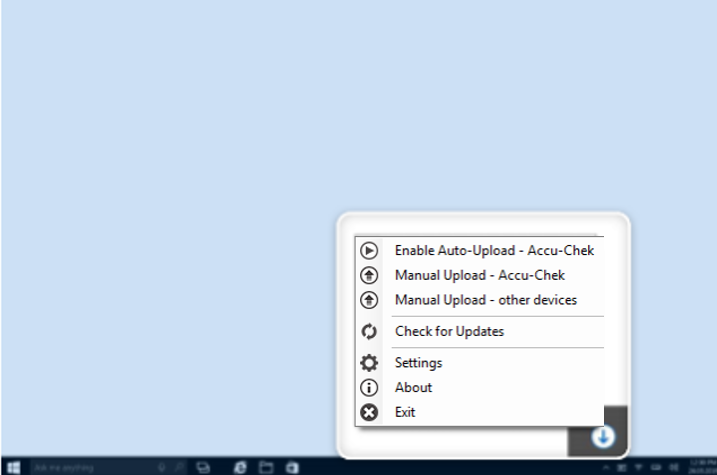
- Vergewissern Sie sich, dass das Symbol für Device Link
 oder den Accu-Chek® 360° connection manager
oder den Accu-Chek® 360° connection manager  in der Menüleiste im oberen Bildschirmbereich Ihres Computers erscheint.
in der Menüleiste im oberen Bildschirmbereich Ihres Computers erscheint. - Verbinden Sie das Gerät über ein USB-Kabel oder das Accu-Chek® Smart Pix Gerät mit dem Computer.
Stellen Sie bei Verwendung eines Infrarotgeräts (Verbindung über das Accu-Chek® Smart Pix Gerät oder das USB-Kabel für die Accu-Chek® 360° Software) sicher, dass sich das Gerät im Verbindungsmodus befindet. - Klicken Sie in der Auswahlanzeige auf Accu-Chek Geräte.
- Eine vollständige Liste aller kompatiblen Accu-Chek® Geräte sowie Konfigurationsdetails für den Daten-Upload finden Sie in der Device Link Gebrauchsanweisung.
- Wenn Sie von diesem Gerät zum ersten Mal Daten hochladen, müssen Sie das Gerät zunächst einrichten.
- Geben Sie in der Anzeige Gerät einrichten die E-Mail-Adresse und das Passwort für Ihr Konto der RocheDiabetes Care Platform ein und klicken Sie anschließend auf Anmelden.
Hinweis: Als medizinische Fachkraft geben Sie Ihre E-Mail-Adresse ein, nicht die des Patienten.Hinweis: Für medizinisches Fachpersonal, um diesen Schritt (innerhalb von 24 Stunden) zu überspringen und sich anzumelden, ohne Ihre E-Mail-Adresse und das Passwort einzugeben, aktivieren Sie das Kontrollkästchen Daten speichern.

- Es erscheint eine Anzeige mit dem Gerätenamen und der Seriennummer. Klicken Sie auf Weiter.
- Geben Sie in der Anzeige Gerät einrichten die E-Mail-Adresse und das Passwort für Ihr Konto der RocheDiabetes Care Platform ein und klicken Sie anschließend auf Anmelden.